

検索順位チェックツールのGRCが気になってる。導入するメリットと使い方が知りたいな
本記事では上記のような疑問を解決します

稼ぐためのブログを運営するためには必要不可欠な検索順位チェックツール。
色々なツールが出ていますが、今回は初心者の方に特におすすめの「GRC」について深堀していきたいと思います。
この記事でわかること
・GRCがどういったものかわかる
・GRCの導入メリットがわかる
・GRCの基本的な使い方がわかる
「ブログをもっと成長させたい!」「成果を出したい!」と思っている方は是非ご覧ください。
GRCとは?導入するメリット

改めまして、GRCとは、検索順位チェックツールのことです。
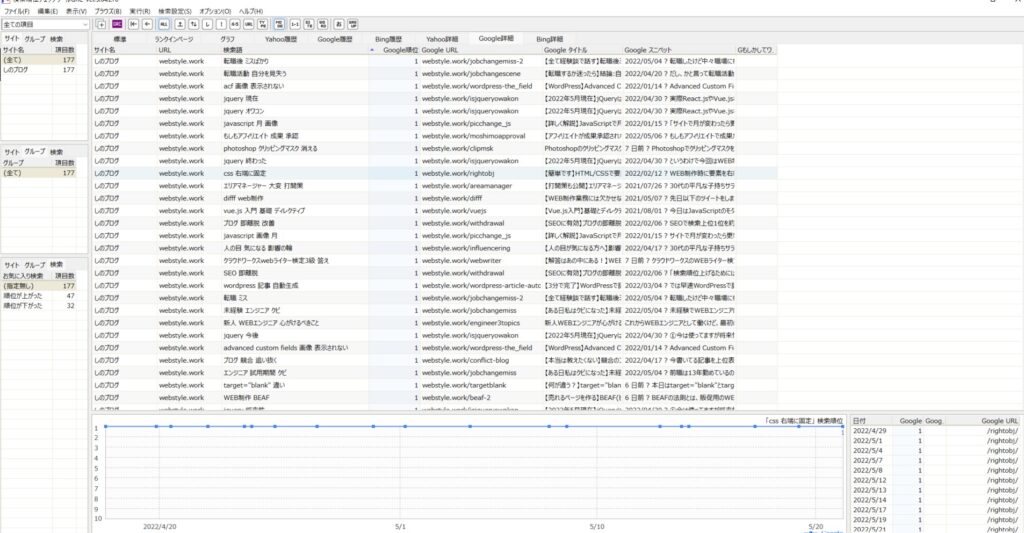
こちらがGRCのメインの画面となりますGRCを使うことで、キーワードごとに自分の記事が検索エンジンで何位に表示されているかを知ることが出来ます。

検索エンジンで何位かを知ることってそんなに大事な事なの?
と思う方もいるかもしれませんが、その疑問に対する答えが以下のツイートです。
検索順位チェックツールを使わない=マラソンランナーがストップウォッチを持たない事と同じ。
自分の記事の順位が分からない状態で正しいSEOは出来ない。
なので稼ぐブログにしたいなら導入しない選択は無いですね。
検索順位チェックツールを使う=自分の記事の点数を知ることが出来ます。
自分のテストの点数が分からなければ自分の実力が分かりませんし、改善のしようがありませんよね。
検索順位の推移も確認できる
また、GRCの特徴として、キーワードごとの検索順位の推移を確認することが出来ます。
例えば上記のツイートでは、検索順位がずっと10位前後だったのにリライトをかけたら数日で3位に上がったことが分かります。
こういった順位の推移を見れるのはサイトを分析したり、記事をリライトしたりする上で非常に重要なポイントなのでありがたいです。
事実としてブログで稼ぐなら検索上位を取る必要がある

そしてブログで稼ぐためには、基本的に検索上位に記事を表示させて多くの人にブログに来てもらう必要があります。
そもそもお店に人が来なければ商品が売れていかない事と同じ理屈ですね。
そのため、稼ぐブログを目指すのであれば、常に検索順位をチェックできるツールを用意しておいた方が効率的な運営に繋がるということです。

それならキーワードごとに検索エンジンで調べたらいいんじゃないの?
と思うかもしれませんが、一つ一つのキーワードごとに検索エンジンで調べていたらそれだけで日が暮れてしまうと思います。
何せ膨大なキーワード数だと思うので、それを一つ一つ調べていくのはちょっと現実的ではないですよね・・・。
検索順位チェックツールを使えば毎日自動で順位を調べて表示してくれるためとても便利ですよ。
稼ぐブロガーは毎朝チェックツールを見るのが日課
実際、僕の知り合いで稼いでいるブロガーは

毎朝チェックツールで順位の変動を見ているよ
という人がほとんどです。
というか僕の知り合いで検索順位チェックツールを使っていない人はいません。
それくらいブロガーは必須アイテムということですね。
GRCは初心者にもオススメで低価格

色々な検索順位チェックツールがありますが、中でもGRCは初心者にもオススメです。
GRCのココがオススメ
・圧倒的低価格
・UIがシンプルで分かりやすい
・長年ユーザーに愛されている(2004年から利用開始)ため分からない事があればすぐに調べられる
初心者の方にもオススメな理由は上記の通り。
僕自身、実は最近海外の検索順位チェックツールであるRank Trackerから乗り換えました。
Rank Trackerは使いやすかったんですが、料金が高めだったので、継続利用するか悩んでいたところGRCの存在を知って乗り換えた次第です。
ここでGRCとRank Trackerの比較をしてみましょう。
| 項目 | GRC | Rank Tracker |
| 対応OS | Windows | Mac・Windows |
| 料金 | 月々495円~ | 149米ドル |
| 機能性 | 機能性十分 | 機能性抜群 |
| サポート | 日本語 | 英語のみ |
Macの方であればRank Trackerを使うことになると思いますが、WindowsであればGRC一択かなと思います。
最も驚きなのは料金です。
Rank Trackerが年間で149米ドル(2022年12月30日のレートで 19626.28円円)なのに対しGRCは毎月495円から。
年間でも5000円にいかないくらいですから、4分の1程度の金額で使うことが出来ます。
これは正直乗り換えて本当に良かったと思います

僕もちょうどメインのパソコンをMacからWindowsに乗り換えたところでしたのでタイミング的にも良かったですね。
機能的にめちゃくちゃ劣るかというとそんなこともないですし、必要十分だと感じます。
GRCのプラン一覧
気になるGRCのプランは以下の通り。
| ベーシック | スタンダード(オススメ) | エキスパート | プロ | アルティメット | |
| 月払い料金 | 495円/月 | 990円/月 | 1,485円/月 | 1,980円/月 | 2,475円/月 |
| 年払い料金 | 4,950円/年 (2ヶ月分お得) |
9,900円/年 (2ヶ月分お得) |
14,850円/年 (2ヶ月分お得) |
19,800円/年 (2ヶ月分お得) |
24,750円/年 (2ヶ月分お得) |
| URL数 | 5 | 50 | 500 | 5,000 | 無制限 |
| 検索語数 | 500 | 5,000 | 50,000 | 500,000 | 無制限 |
| 上位追跡 | 5 | 50 | 500 | 5,000 | 無制限 |
| リモート閲覧 | - | 利用可 | 利用可 | 利用可 | 利用可 |
| CSV自動保存 | - | - | - | - | 利用可 |
個人ブログであれば「スタンダード」が一番いいかなと思います。
なぜなら、一度ライセンスキーを取ると「プランを変更できない」ため検索語数が増えてくるとベーシックでは足りないかなと思ったからです。
5000あれば事足りそうですし、月々の支払いも1000円以下なので基本はスタンダードでもよいかと思います。
GRCを導入する方法
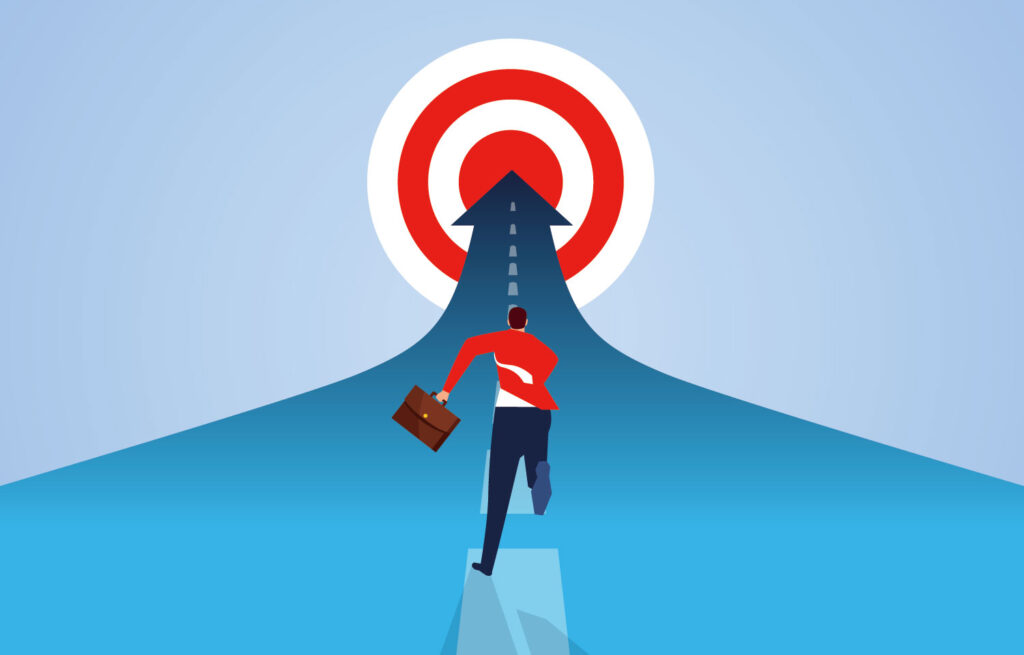
ではここからはGRCを導入する方法を見ていきましょう。
1.GRCの公式ホームページへアクセス
まず、GRCの公式ホームページに行きます。
そして以下の「ダウンロード/更新履歴」をクリックしてください。
正直サイトのデザインが古いように感じるかもしれませんが、その点は気にしなくても大丈夫です。

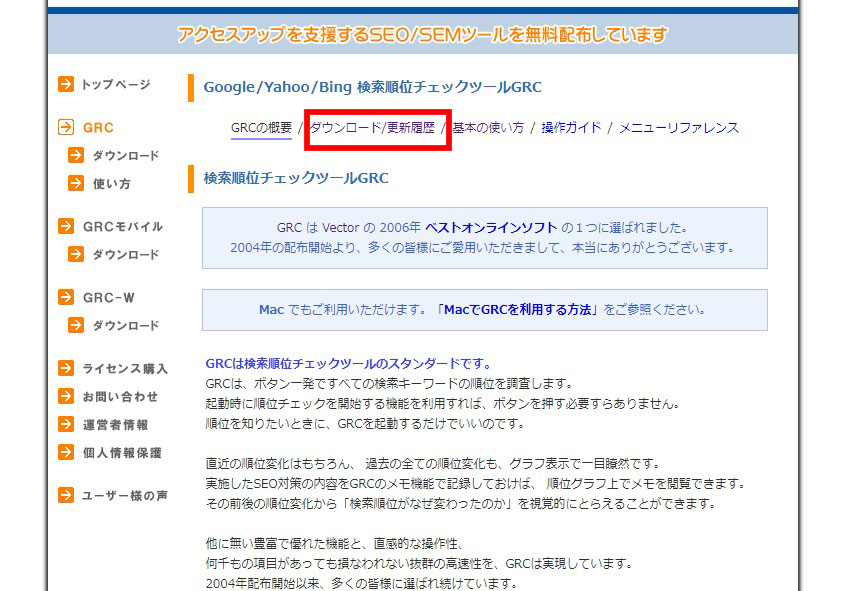
2.ダウンロードする
画面中央にある「最新版GRCのダウンロード」をクリックするとダウンロードが始まります。
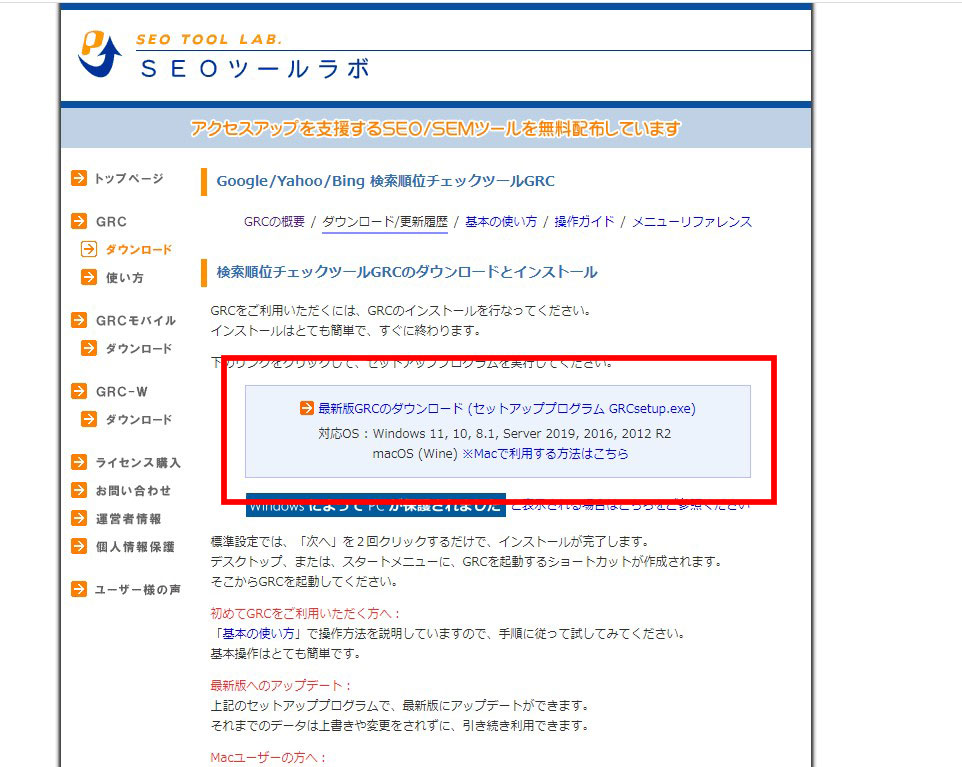
基本的に「次へ」を順番に押していけば問題なくインストールできるはずです。
以下の画面が出てきたら「完了」ボタンをクリックしましょう。

3.ライセンスキーを購入する
このままでも無料版として使用できるのですが、機能的に制限が多いためライセンスキーを購入しましょう。
ライセンスキーを購入するページにアクセスします。
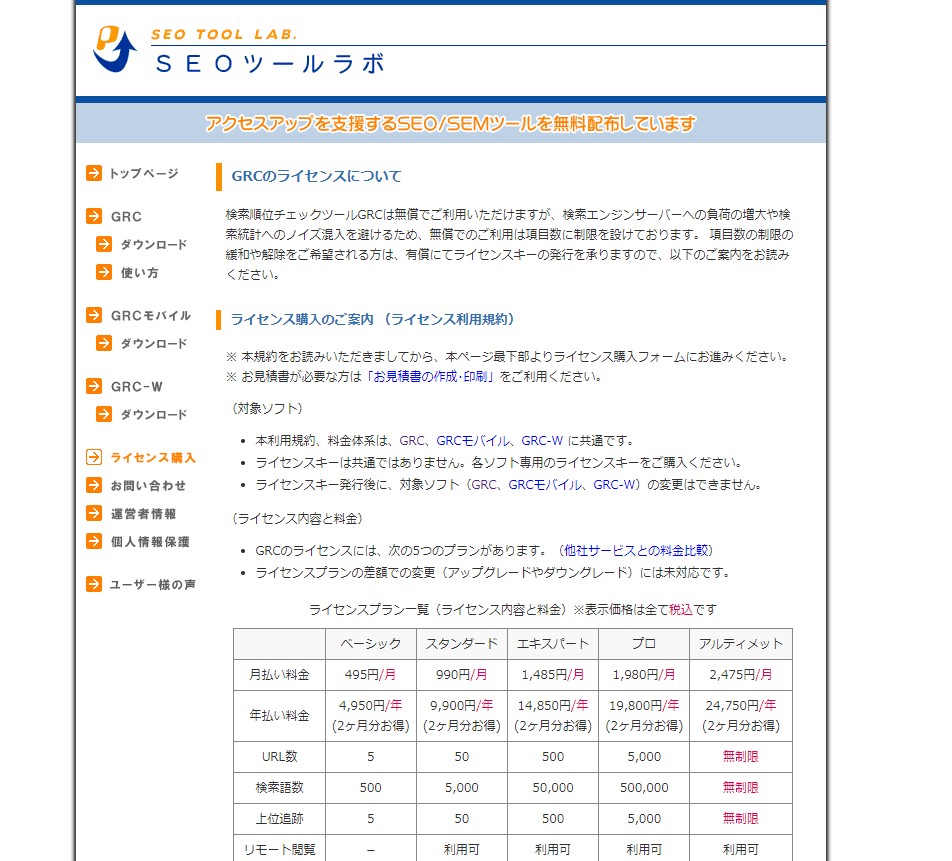
こちらのページの一番下までスクロールすると以下のように申し込みフォームが出てきますのでそちらをクリックしましょう。
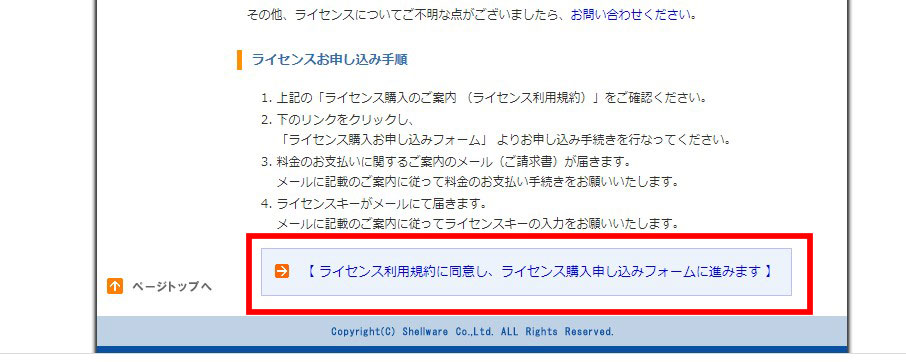
ライセンスキーは銀行振り込みかPayPalで購入することが出来ます。
年払いですと銀行振り込みだけですが、銀行振り込みの場合
・お金を振り込む→振込を確認してもらう→ライセンスキーが発行される
という手順を踏むため1日程度時間がかかります。
PayPalであれば決済処理が終わって10分後にはメールが届くため、個人的にはPayPalでの決済をオススメします。
ライセンスキーを購入したら以下のようなメッセージが表示されますので、メールをチェックしましょう。
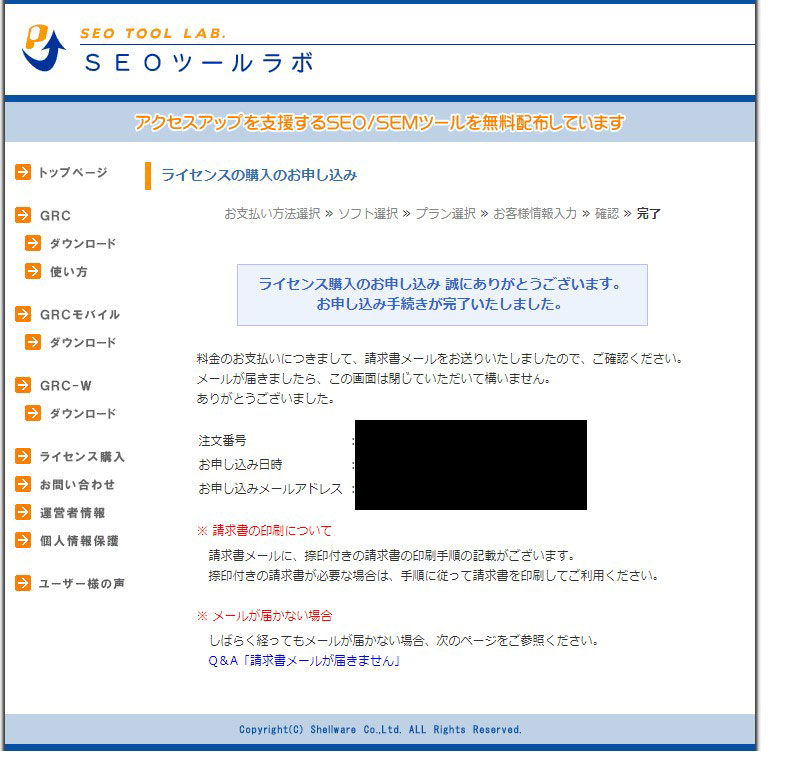
4.届いたメールをチェック
僕はPayPalで決済したので10分後にメールが来ました。
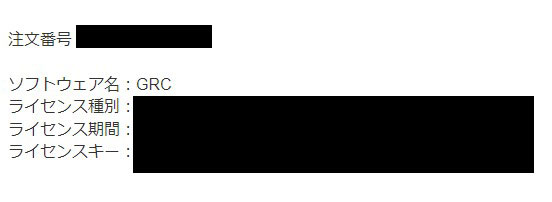
上記のようにライセンスキーが書かれているためそちらをGRCに登録しましょう。
5.GRCにライセンスキーを登録する
GRCのメニュー画面のヘルプから「ライセンス登録」をクリックしましょう。
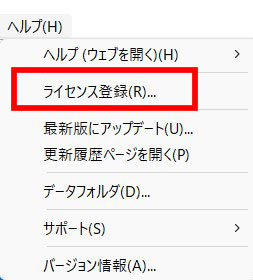
すると以下の画面になりますので、ライセンスキーを入力しましょう。
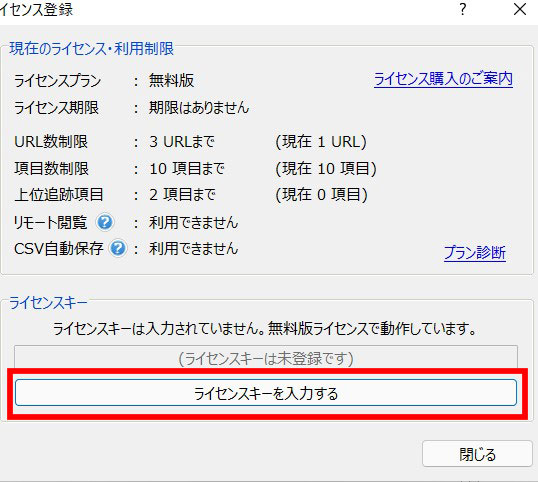
問題なく認証されると以下のメッセージが表示されて登録完了!
これでGRCを使うことが出来ます。
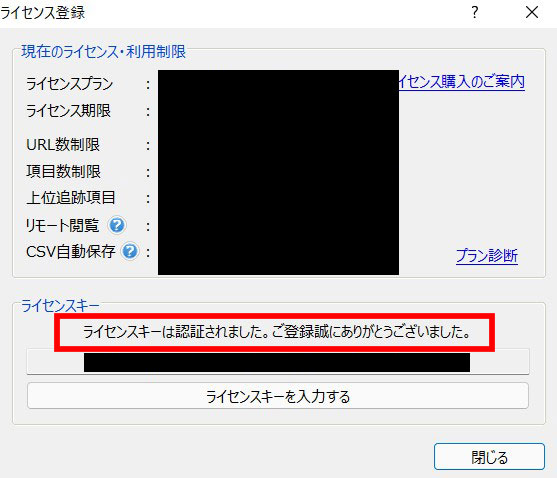
GRCの基本的な使い方

GRCの使い方はシンプルです。
まず、メニューから「編集」を選択し、「項目新規追加」をクリックしましょう。
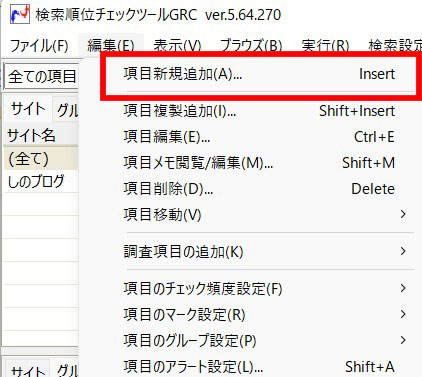
すると以下のように「サイト名」「サイトURL」「検索キーワード」を入力する欄が出てきますので、それぞれに入力します。
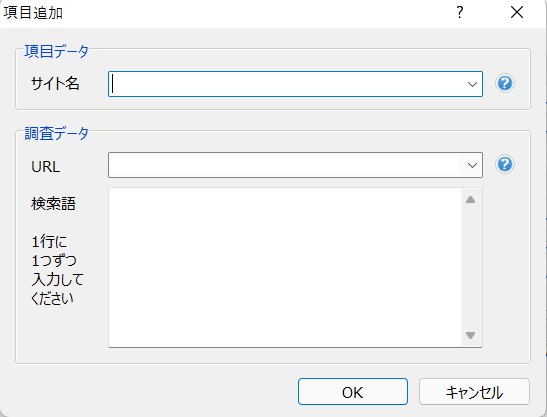
複数の検索キーワードを一度に入れると少し時間がかかりますが問題なく処理してくれるはずです。
僕は150キーワードを一気に入れましたが問題なく処理してくれました。
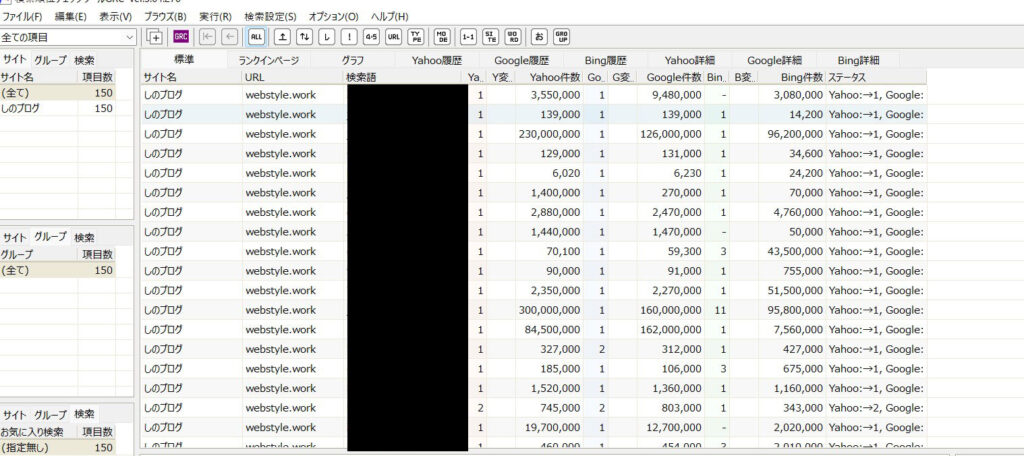
キーワードの読み込みが終わるとこのように一覧として表示されます。
簡単ですね!
キーワードを追加する
追加でキーワードを追加する場合も簡単でして、以下の赤枠の「+」をクリックすれば、新たにキーワードを追加するウィンドウが出ますのでそちらに入力すればOKです。
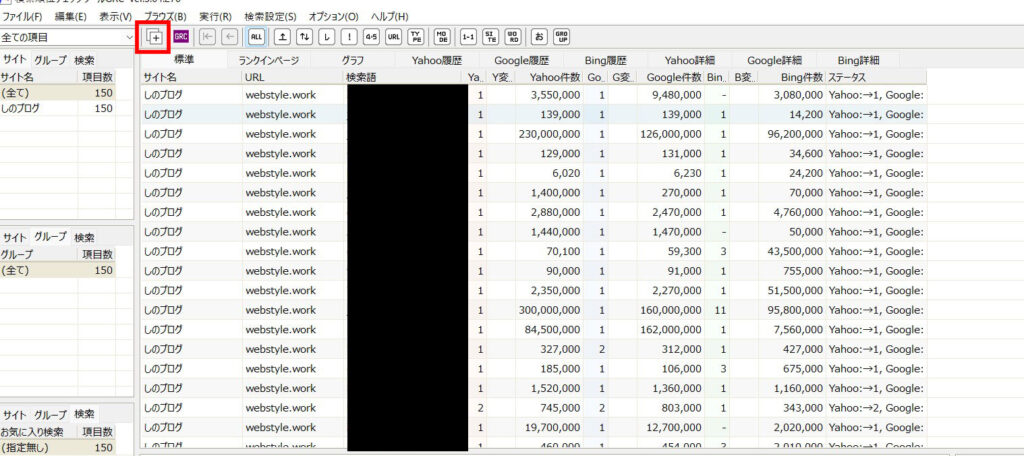
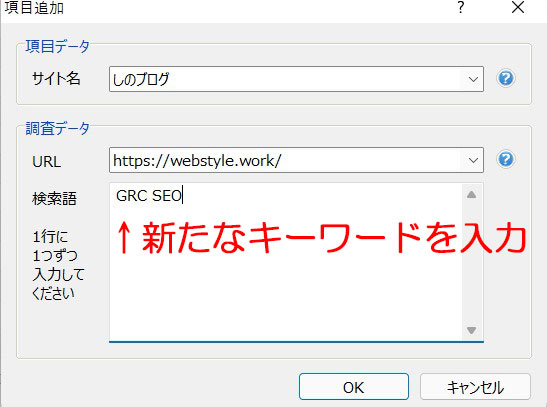
自動的に検索順位をチェックする設定にする
次に日々の検索順位のチェックを自動的に行ってくれる設定にしていきましょう。
まず、メニューの「実行」から「起動時に順位チェック実行」をクリックします。
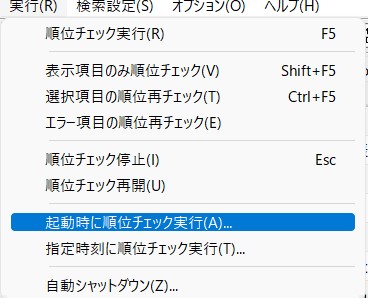
すると以下のウィンドウが表示されますので、「GRC起動時に順位チェックを開始する」にチェックを入れ、OKを押しましょう。
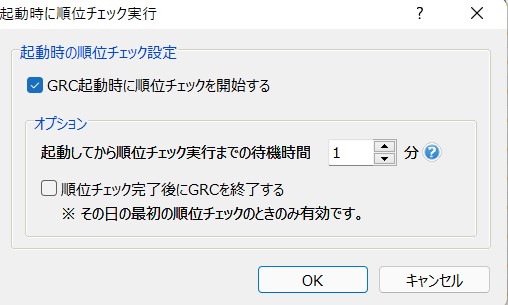
次に同じくメニューから「オプション」→「スタートアップに登録」をクリックします。
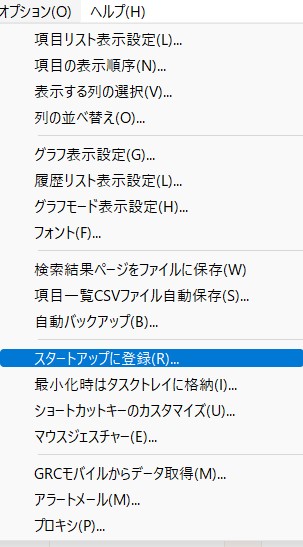
以下のウィンドウが表示されますので、OKをクリックしましょう。
これで設定は完了です。
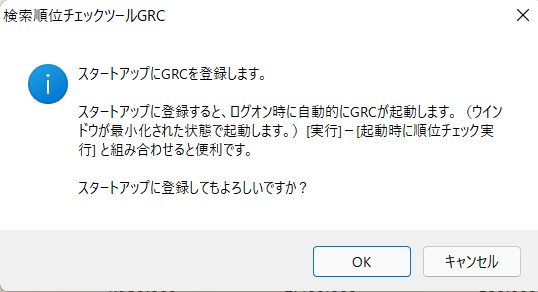
この設定にしておくことでパソコンを起動したり、ログインした際に自動的にGRCが立ち上がり、日々の検索順位を表示してくれます。
まとめ:GRCは稼ぐブロガーの必須ツール
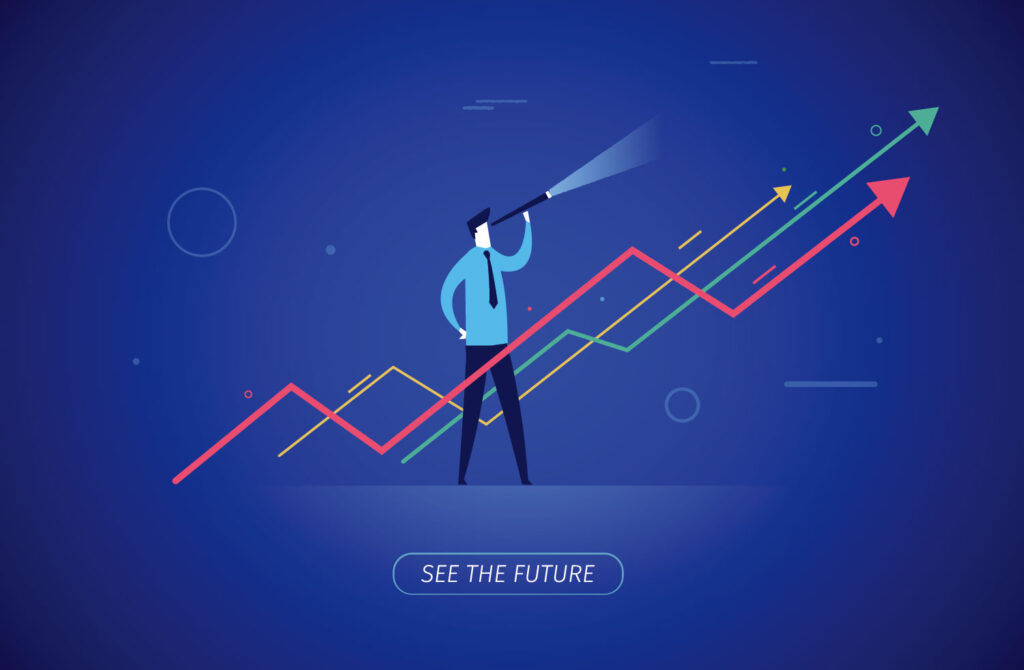
というわけで今回はGRCを導入するメリットや導入方法、基本的な使い方について紹介しました。
繰り返しにはなりますが、稼ぐブログにするために検索順位チェックツールは欠かせません。
そのうえでGRCは低価格で分かりやすく、初心者にもオススメ出来るツールです。
僕も先日GRCを導入しましたが、使いやすすぎてなぜもっと早く導入しなかったのかと今も後悔しています。笑
もし「ブログをもっと成長させたい!」「成果を出したい!」と思っている方は導入を検討してみてはいかがでしょうか。
-

-
【オワコン説】ブログは本当に衰退している?正直まだまだ稼げます
続きを見る

